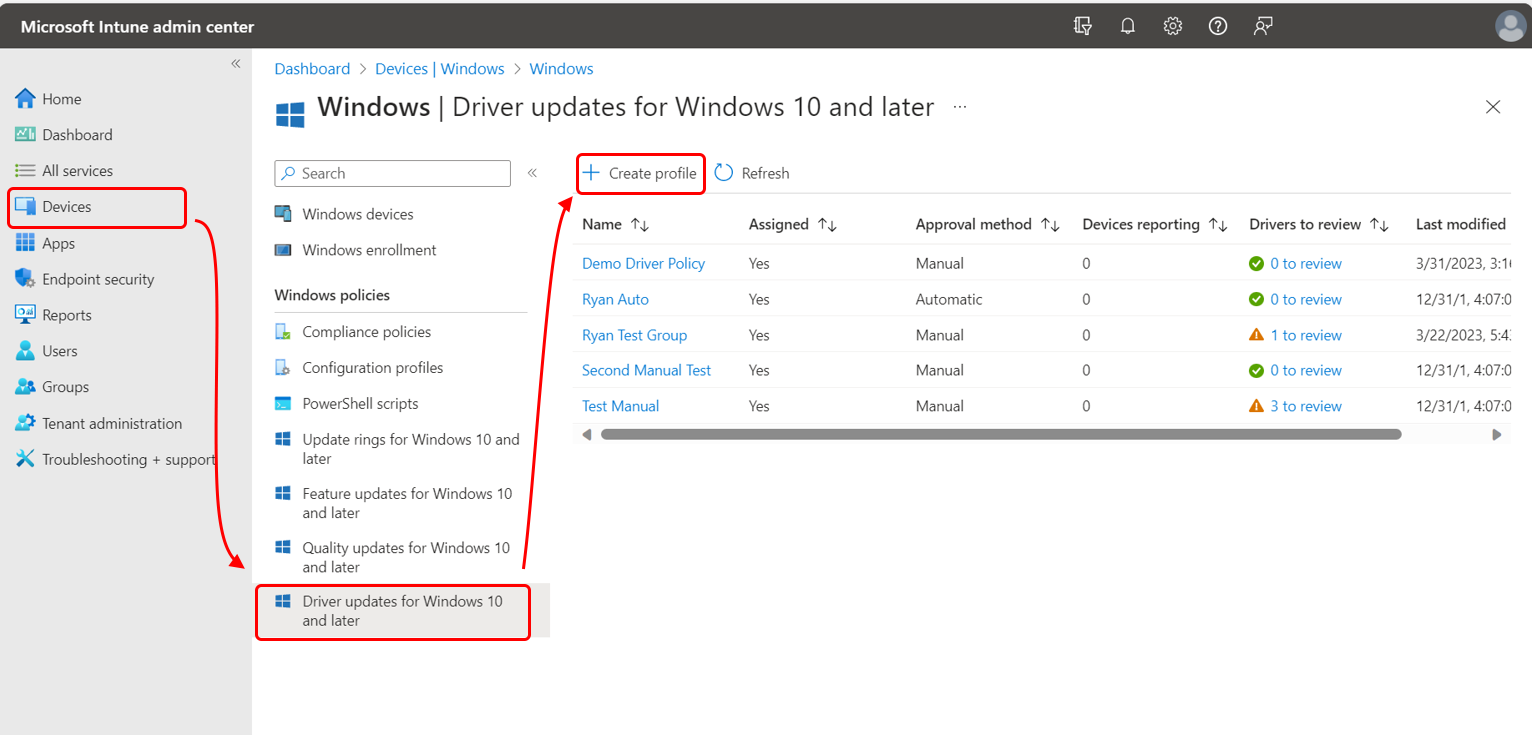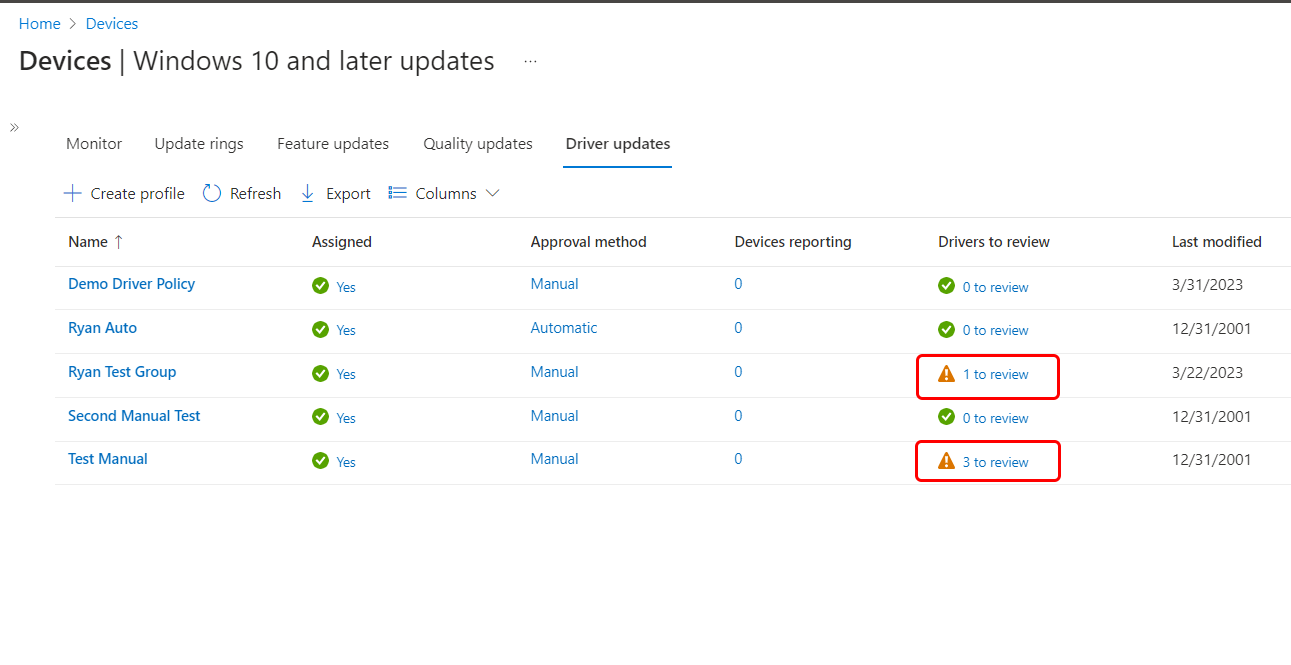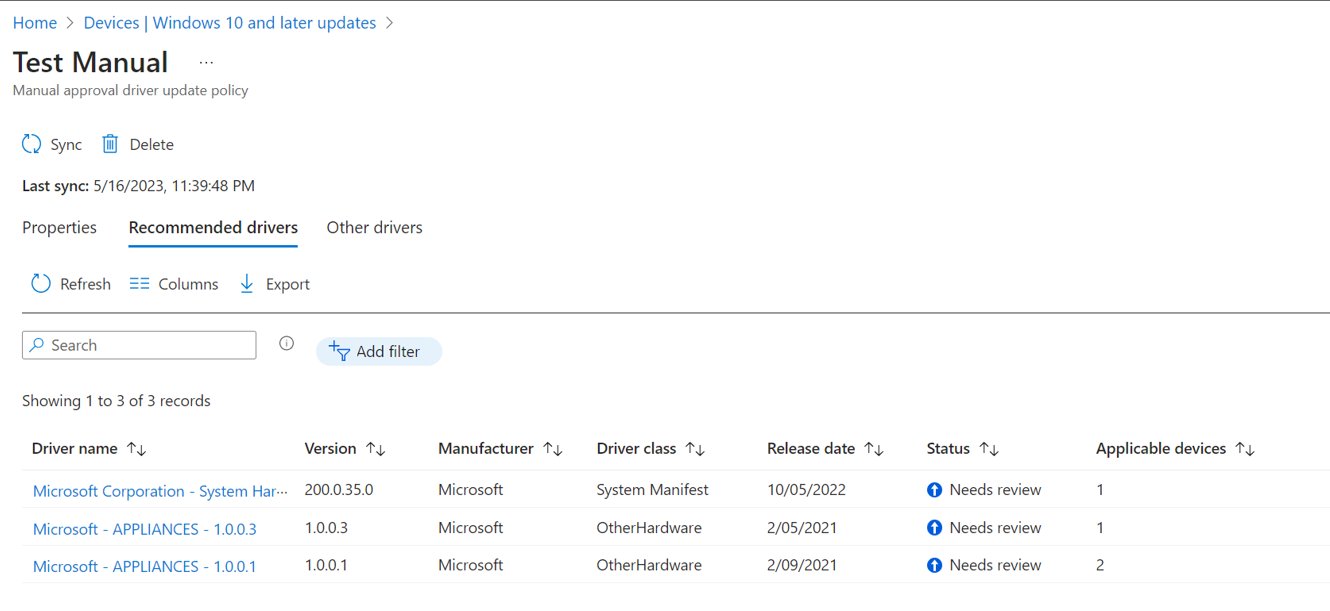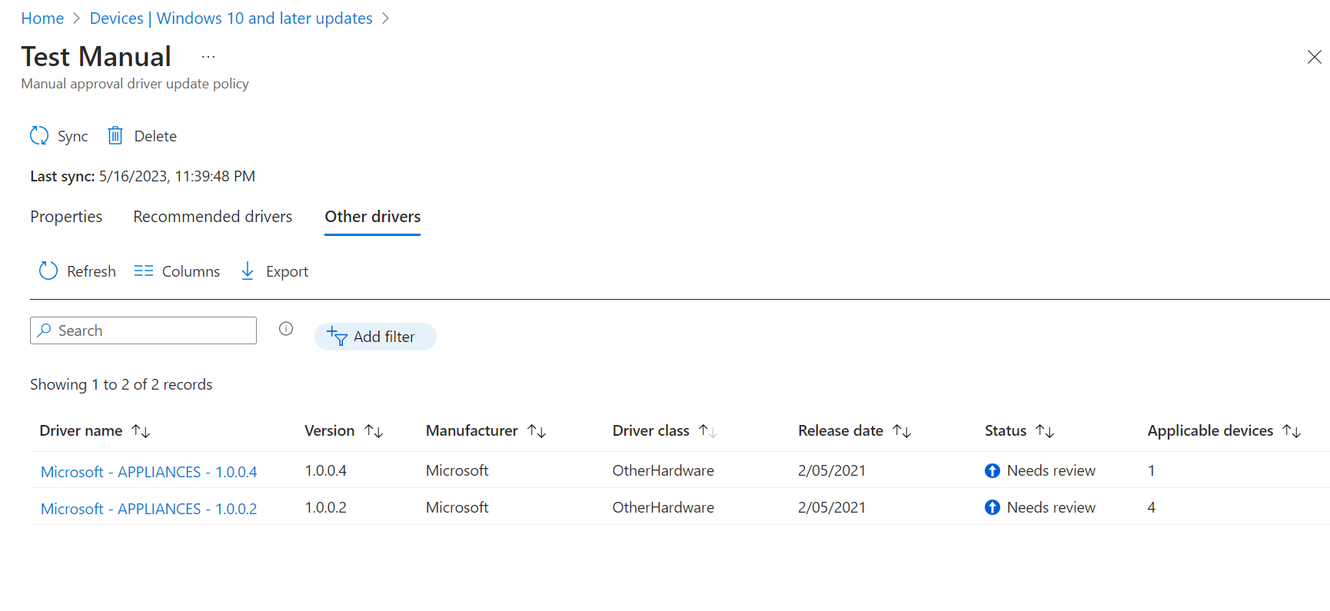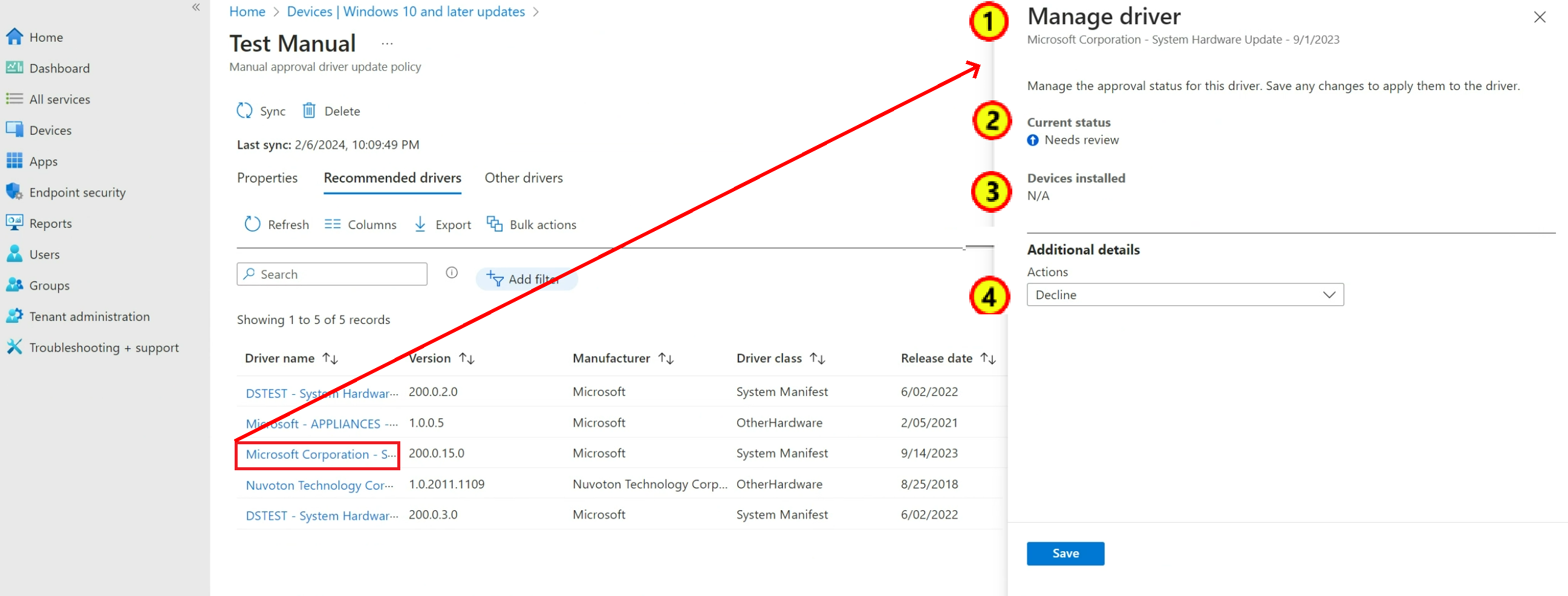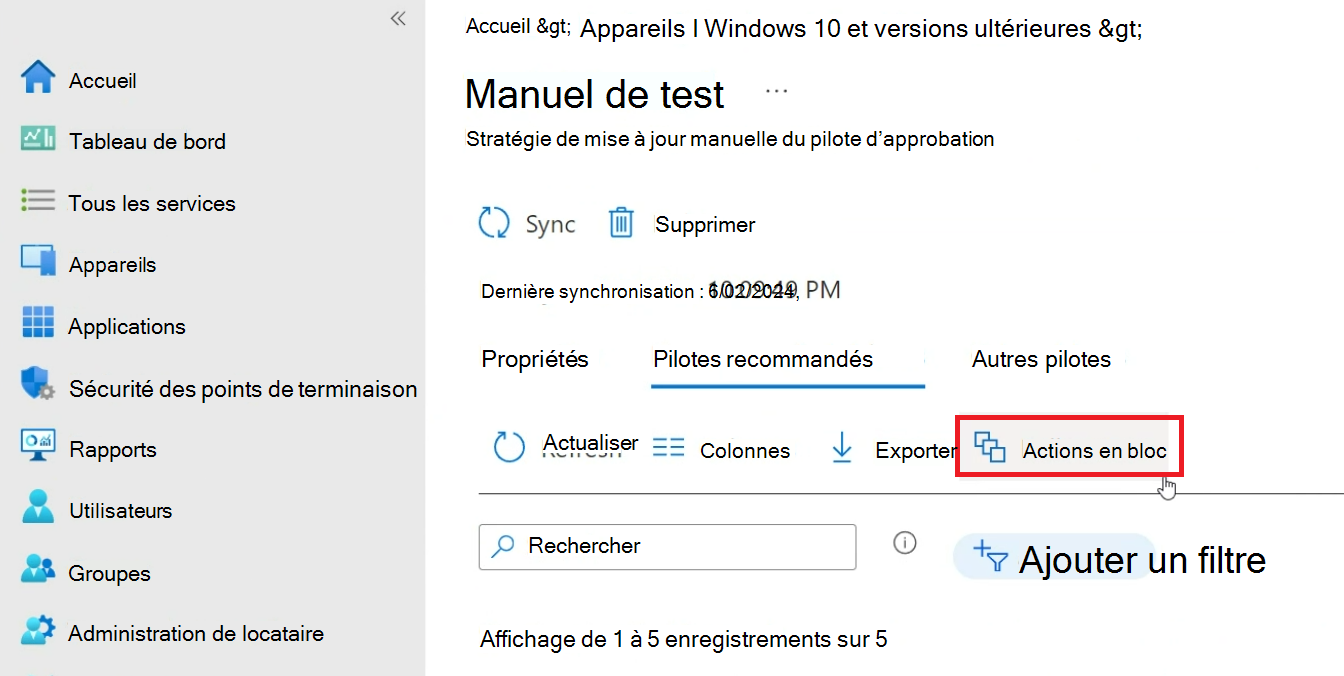Gérer la stratégie pour les mises à jour des pilotes Windows avec Microsoft Intune
Cet article peut vous aider à utiliser Microsoft Intune pour créer et gérer des stratégies de mises à jour de pilote Windows pour vos appareils Windows 10 et Windows 11. Ces stratégies vous permettent d’afficher la liste des mises à jour de pilotes disponibles applicables aux appareils ciblés par la stratégie, d’approuver les mises à jour pour le déploiement ou de suspendre le déploiement des mises à jour individuelles. Lorsque les mises à jour du pilote sont approuvées, Intune envoie les affectations à Windows Update, qui gère l’installation des mises à jour sur les appareils en fonction de la configuration de la stratégie.
Avant de créer et de déployer des stratégies de mise à jour des pilotes, prenez le temps de passer en revue les conditions préalables à la mise à jour du pilote Windows, envisagez de créer un plan de déploiement de mise à jour des pilotes et passez en revue les questions fréquemment posées sur les mises à jour des pilotes. Ces sujets sont disponibles dans l’article Vue d’ensemble des mises à jour du pilote Windows.
Une fois que vous avez créé des stratégies de mise à jour des pilotes, prévoyez de les consulter régulièrement pour les mises à jour de pilotes nouvellement ajoutées. Les mises à jour de pilotes recommandées ajoutées aux stratégies qui prennent en charge les approbations automatiques commencent à être déployées sans intervention. Toutefois, les nouvelles mises à jour ajoutées à vos stratégies ne s’installent pas tant qu’un administrateur ne les approuve pas manuellement.
S’applique à :
- Windows 10
- Windows 11
Créer des stratégies de mise à jour du pilote Windows
Utilisez la procédure suivante comme guide pour créer des stratégies afin de gérer les mises à jour des pilotes pour les groupes d’appareils.
Importante
Les stratégies pour les anneaux de mise à jour Windows et les stratégies qui utilisent le catalogue de paramètres peuvent inclure des configurations qui peuvent bloquer l’installation des mises à jour des pilotes Windows. Pour vous assurer que les mises à jour des pilotes ne sont pas bloquées, passez en revue vos stratégies pour les configurations suivantes :
- Stratégie d’anneau de mise à jour Windows : vérifiez que le paramètre du pilote Windows est défini sur Autoriser.
- Stratégie de catalogue des paramètres : dans la catégorie Windows Update entreprise, vérifiez que l’option Exclure les pilotes WU dans la mise à jour qualité est définie sur Autoriser les pilotes Windows Update.
Par défaut, les deux paramètres utilisent une configuration qui autorise les mises à jour du pilote Windows.
Connectez-vous au Centre d’administration Microsoft Intune et accédez à Appareils>Par plateforme>Windows>Gérer les mises à jour>Windows 10 et mises à jour ultérieuresOngletMises à jour> des pilotes, puis sélectionnez Créer un profil.
Dans la page Fonctions de base, entrez les propriétés suivantes :
- Nom : entrez un nom descriptif pour le profil. Nommez les profils afin que vous puissiez facilement les identifier ultérieurement.
- Description : entrez une description pour le profil. Ce paramètre est facultatif, mais recommandé.
Dans Paramètres, configurez la méthode d’approbation pour les mises à jour des appareils dans cette stratégie. Sélectionnez l’une des options suivantes pour Méthode d’approbation :
Approuver et déployer manuellement les mises à jour des pilotes : avec cette option, chaque nouvelle mise à jour de pilote ajoutée à la stratégie a son status défini sur Nécessite une révision. Un administrateur doit modifier la stratégie pour modifier le status de chaque mise à jour individuelle sur Approuvé avant que cette mise à jour puisse être déployée sur les appareils applicables.
Lorsque vous approuvez manuellement une mise à jour, vous pouvez spécifier une date à laquelle elle devient disponible pour Windows Update à installer sur les appareils applicables. Cette date est distincte de la période de report requise pour les mises à jour approuvées automatiquement dans les stratégies qui utilisent des approbations automatiques.
Approuver automatiquement toutes les mises à jour de pilotes recommandées : avec cette option, toutes les nouvelles mises à jour de pilotes recommandées ajoutées à la stratégie sont ajoutées avec un status approuvé et commencent à s’installer sur les appareils applicables sans avoir à être examinées ou approuvées par un administrateur.
Utilisez une stratégie d’approbation automatique lorsque vous souhaitez vous assurer que les pilotes sur vos appareils restent à jour avec la dernière mise à jour recommandée par les fabricants OEM.
Toutes les autres mises à jour qui ne sont pas une mise à jour de pilote recommandée sont ajoutées à la liste des autres pilotes de stratégies avec une révision status des besoins. Comme les mises à jour ajoutées à une stratégie qui utilisent l’approbation manuelle, avant que Windows Update puisse les installer, un administrateur doit attribuer explicitement à ces mises à jour une status approuvée et peut définir une date de début.
Lorsque vous définissez une stratégie pour les approbations automatiques, vous devez configurer le paramètre suivant qui crée une période de report pour les mises à jour approuvées automatiquement :
- Rendre les mises à jour disponibles après (jours) : ce paramètre est une période de report qui retarde le déploiement et l’installation de Windows Update la nouvelle mise à jour recommandée qui a été automatiquement ajoutée à la stratégie avec un status approuvé. Le délai prend en charge de zéro à 30 jours et commence à partir du jour où la mise à jour est ajoutée à la stratégie, et non à partir de la date à laquelle la mise à jour a été mise à disposition ou publiée par l’OEM. Le report est destiné à vous donner le temps d’identifier et, si nécessaire, de suspendre le déploiement de la nouvelle mise à jour recommandée.
Par exemple, prenons l’exemple d’une stratégie de mise à jour de pilote qui utilise des approbations automatiques et a un report de trois jours. Le 1er juin, WUfB-DS identifie une nouvelle mise à jour de pilote recommandée qui s’applique aux appareils avec cette stratégie et ajoute la mise à jour à la stratégie comme approuvée. En raison de la période de report de trois jours, Windows Update attend d’offrir cette mise à jour à n’importe quel appareil jusqu’au 4 juin, trois jours après son ajout à la stratégie. Si le report a été défini sur zéro jour, Windows Update commencer à installer la mise à jour sur les appareils immédiatement.
Conseil
Une fois qu’une stratégie est créée, vous ne pouvez pas modifier la stratégie pour modifier le type d’approbation. Si le type d’approbation est automatique, vous pouvez modifier la valeur de Rendre les mises à jour disponibles après (jours).
Pour Balises d’étendue, sélectionnez les balises d’étendue souhaitées à appliquer.
Pour Affectations, sélectionnez les groupes qui reçoivent la stratégie. Pour plus d’informations sur l’affectation de profils, consultez Affecter des profils d’utilisateur et d’appareil. Les appareils doivent être affectés à cette stratégie et la stratégie enregistrée avant que WUfB-DS puisse identifier les mises à jour de pilotes applicables à ajouter à cette liste de pilotes de stratégies.
Conseil
Nous vous recommandons d’affecter une seule stratégie à un appareil pour les stratégies de mise à jour des pilotes. L’affectation d’un appareil à une seule stratégie permet d’empêcher l’installation d’une mise à jour de pilote qui est refusée dans une stratégie, mais approuvée dans une deuxième stratégie. N’oubliez pas que les stratégies pour les mises à jour des pilotes Windows ne prennent pas en charge les options de suppression ou de restauration des mises à jour des pilotes.
Pour Vérifier + créer, passez en revue la configuration de la stratégie, puis sélectionnez Créer. Quand vous sélectionnez Créer, vos modifications sont enregistrées et le profil est affecté. Le profil est également affiché dans la liste des stratégies.
Gérer et gérer les stratégies de mise à jour des pilotes
Au fil du temps, la liste des mises à jour de pilotes disponibles dans une stratégie de mise à jour des pilotes Windows peut changer. Les événements suivants peuvent introduire des modifications dans les mises à jour de pilotes disponibles :
Affectations d’appareils : si l’affectation d’appareil pour une stratégie change, les mises à jour de pilote disponibles via la stratégie peuvent changer pour refléter les appareils désormais affectés à la stratégie. La modification des attributions d’appareils peut ajouter des mises à jour de pilote ou de nouvelles versions de mises à jour à la stratégie et supprimer des mises à jour de la stratégie lorsqu’elles ne s’appliquent plus à un appareil affecté à cette stratégie.
Les mises à jour des pilotes expirent : une fois que tous les appareils applicables ont installé une version de mise à jour du pilote, cette version n’est plus applicable à l’installation sur un appareil avec cette stratégie, et la mise à jour est supprimée des listes de pilotes de stratégies.
De nouvelles versions de mise à jour de pilote sont disponibles : lorsqu’un OEM publie une version de mise à jour du pilote qui remplace une mise à jour du pilote trouvée dans une stratégie, la nouvelle mise à jour est ajoutée à cette stratégie.
Pour les stratégies avec approbation automatique :
- Toutes les nouvelles mises à jour de pilotes recommandées sont approuvées automatiquement, mais ne sont pas déployées tant que la période de report des stratégies pour les nouvelles mises à jour n’est pas atteinte. La mise à jour précédemment recommandée, qui est maintenant une version antérieure, passe à la liste des autres pilotes et reste approuvée.
- Les nouvelles mises à jour qui ne sont pas une mise à jour de pilote recommandée sont ajoutées à la liste des autres pilotes de la stratégie et ont leur status défini Nécessite une révision. Ces mises à jour doivent être approuvées manuellement avant de pouvoir être déployées sur un appareil.
Pour les stratégies avec approbation manuelle, toutes les nouvelles mises à jour de pilote sont ajoutées à la stratégie avec un status de révision des besoins. Cette status s’applique aux mises à jour ajoutées aux listes de pilotes recommandés et autres. Un administrateur doit approuver toutes les mises à jour d’une stratégie d’approbation manuelle avant de pouvoir les déployer sur des appareils.
Lorsque vous affichez la liste des stratégies de mise à jour des pilotes Windows, toutes les stratégies qui ont de nouvelles mises à jour de pilotes qui nécessitent une approbation manuelle affichent une icône d’avertissement jaune et un nombre de mises à jour de pilotes « à réviser ». Cet avertissement apparaît dans la colonne Pilotes à réviser de la liste des stratégies. Pour en savoir plus sur la gestion des mises à jour des pilotes, consultez Identifier les stratégies avec les mises à jour de pilotes nouvellement ajoutées dans cet article.
Prévoyez de passer régulièrement en revue vos stratégies de mise à jour de pilote d’appareil pour identifier les stratégies auxquelles de nouveaux pilotes ont été ajoutés.
Pour plus d’informations sur l’approbation manuelle des mises à jour, consultez Gérer la status des mises à jour des pilotes plus loin dans cet article.
Identifier les stratégies avec les mises à jour de pilotes nouvellement ajoutées
Lorsque vous passez en revue la liste des stratégies de mise à jour des pilotes dans le centre d’administration, vous pouvez identifier les stratégies auxquelles de nouveaux pilotes ont été ajoutés en consultant la colonne Pilotes à réviser pour obtenir des indications sur les nouvelles mises à jour qui doivent être examinées.
Remarque
Les nouvelles mises à jour de pilotes recommandées qui sont ajoutées à un ensemble de stratégies pour l’approbation automatique constituent une exception. Les mises à jour de pilotes recommandées qui sont la plus récente ou la dernière mise à jour recommandée du pilote sont ajoutées à la stratégie et approuvées automatiquement et n’ont jamais leur status définie sur Besoin de révision.
Pour rechercher les stratégies pour lesquelles de nouvelles mises à jour de pilote sont en attente d’examen, dans le Centre d’administration, accédez à Appareils>Gérer les mises à jour>Windows 10 et mises à jour> ultérieures OngletMises à jour du pilote.
Dans la liste des stratégies de mise à jour des pilotes Windows, consultez la colonne Pilotes à réviser pour les entrées qui indiquent que de nouvelles mises à jour ont été ajoutées à la stratégie que vous souhaiterez peut-être examiner et approuver pour le déploiement. Dans la capture d’écran suivante de la page Mises à jour du pilote , deux stratégies ont de nouvelles mises à jour de pilotes. L’un affiche 1 à réviser tandis qu’un autre affiche qu’il en a 3 à réviser :
Les deux stratégies qui ont de nouvelles mises à jour de pilote ne déploieront pas ces nouvelles mises à jour tant qu’un administrateur ne les aura pas approuvées explicitement. Vous pouvez également passer en revue les autres stratégies qui n’ont pas reçu de nouvelles mises à jour si vous cherchez à modifier les mises à jour approuvées pour ces stratégies.
Les stratégies continuent d’afficher un nombre de nouvelles mises à jour jusqu’à ce que chaque mise à jour ait été approuvée ou refusée. Une fois toutes les mises à jour actuelles gérées, le nombre tombe à zéro (0) jusqu’à ce que de nouvelles mises à jour soient identifiées et ajoutées à la stratégie.
Propriétés de stratégie et liste des pilotes
Lors de l’affichage de la liste des stratégies de mise à jour du pilote Windows, vous pouvez afficher les détails d’une stratégie en sélectionnant le nom de la stratégie ou l’une de ses valeurs. Les détails de la stratégie sont disponibles sous trois onglets.
- Le premier onglet affiche les propriétés des stratégies, où vous pouvez examiner et modifier la configuration de la stratégie.
- Les deux autres onglets comprennent la liste des pilotes de stratégies.
Vous pouvez utiliser la liste des pilotes pour passer en revue les mises à jour des pilotes que WUfB-DS identifie comme applicables pour un ou plusieurs appareils qui reçoivent cette stratégie. Dans la liste, vous pouvez afficher et gérer les status d’approbation de chaque mise à jour.
Conseil
La liste des pilotes n’est pas un enregistrement des versions de pilotes actuellement installées sur les appareils affectés à la stratégie. Au lieu de cela, il s’agit d’une liste de mises à jour de pilotes identifiées par et collectées par WUfB-DS, qui peuvent être installées sur les appareils pour mettre à niveau leurs pilotes existants vers une version plus récente. Intune ne collecte pas d’inventaire des pilotes installés.
La liste des pilotes est divisée en deux onglets :
Pilotes recommandés : les pilotes recommandés correspondent le mieux aux mises à jour de pilotes « requises » que Windows Update pouvez identifier pour un appareil. Pour être une mise à jour recommandée, l’éditeur oem ou de pilote doit marquer la mise à jour comme étant requise et la mise à jour doit être la version de mise à jour la plus récente marquée comme requise. Ces mises à jour sont les mêmes que celles disponibles via Windows Update et sont presque toujours la version de mise à jour la plus récente pour un pilote.
Lorsqu’un OEM publie une version de mise à jour plus récente qui peut être le nouveau pilote recommandé, il remplace la mise à jour précédente en tant que mise à jour du pilote recommandée. Si l’ancienne version de la mise à jour est toujours applicable à un appareil dans la stratégie, elle est déplacée vers l’onglet Autres pilotes . Si l’ancienne version a été approuvée précédemment, elle reste approuvée.
Autres pilotes : les autres mises à jour de pilotes sont des mises à jour disponibles auprès du fabricant d’équipement d’origine (OEM) en dehors de la mise à jour actuelle recommandée du pilote. Ces mises à jour restent dans une stratégie tant qu’elles sont plus récentes que la version du pilote installée sur au moins un appareil avec la stratégie.
Ces mises à jour peuvent inclure :
- Une mise à jour précédemment recommandée a été remplacée par une version de mise à jour plus récente
- Mises à jour du microprogramme
- Mises à jour de pilotes facultatives ou mises à jour que l’OEM n’a pas l’intention d’installer sur tous les appareils par défaut
Ces mises à jour peuvent être gérées et déployées via des stratégies pour les mises à jour de pilotes Windows, mais pas via des stratégies de Windows Update client classique pour les entreprises (WUfB).
Conseil
Lorsqu’une mise à jour de pilote n’est plus nécessaire par un appareil de la stratégie, cette version de mise à jour est supprimée de la liste des pilotes et de la stratégie. Les stratégies conservent uniquement les versions de mise à jour des pilotes qui peuvent être utilisées pour mettre à jour un pilote sur un appareil avec cette stratégie.
Dans la capture d’écran suivante, nous avons ouvert la stratégie nomméeManuel de test et sélectionné l’onglet Pilotes recommandés :
Cette stratégie nécessite une approbation manuelle et comporte actuellement trois mises à jour de pilotes en attente d’examen.
À des fins de comparaison, la capture d’écran suivante affiche le contenu de l’onglet Autres pilotes pour cette même stratégie.
Chaque liste de pilotes affiche les détails suivants pour les mises à jour de la stratégie. La plupart des détails suivants sont basés sur les informations obtenues à partir de la mise à jour du pilote auprès de l’OEM ou du fabricant de pilotes :
Nom du pilote : nom de la mise à jour du pilote. Il n’est pas rare que les versions ultérieures d’une mise à jour d’un oem ou d’un fabricant aient des noms identiques. Utilisez la version de mise à jour et la date de publication pour différencier les instances de mise à jour.
Version : version de mise à jour fournie par l’OEM ou le fabricant.
Fabricant : fabricant de la mise à jour du pilote.
Classe de pilote : la classe de pilote est déterminée à partir des détails créés par l’éditeur de pilotes et représente généralement la classe matérielle des pilotes. Ces informations ne sont pas toujours facilement déterminées ou cohérentes entre les mises à jour provenant de différentes sources OEM ou fabricants. Lorsque la classe d’un pilote ne peut pas être identifiée, elle est affectée à la classe de matériel Other .
Date de publication : date à laquelle l’OEM a rendu cette mise à jour du pilote disponible.
État : status actuelle de la mise à jour du pilote dans cette stratégie. Vous pouvez modifier les status des mises à jour individuelles en sélectionnant le nom de la mise à jour du pilote dans la liste. Quatre options status sont disponibles pour les mises à jour :
- Révision requise.
- Approuvé
- Décliné
- Suspendu
Pour plus d’informations sur ces quatre types de status et sur leur gestion dans une stratégie, consultez Gérer le status des mises à jour dans cet article.
Appareils applicables : ce nombre indique le nombre d’appareils pouvant installer une certaine version d’une mise à jour. Le même appareil peut être signalé pour plusieurs versions d’une mise à jour de pilote à partir des onglets Pilotes recommandés et Autres pilotes . Les appareils signalent plusieurs fois qu’il existe plusieurs versions plus récentes disponibles pour un pilote qui est toujours utilisé par l’appareil.
Gérer la status des mises à jour des pilotes
Lors de l’affichage d’une liste de pilotes de stratégie, vous pouvez sélectionner des mises à jour individuelles à examiner et modifier leur status.
Gérer la status d’une mise à jour de pilote :
Sélectionnez la mise à jour dans la liste des pilotes pour ouvrir son volet Gérer les pilotes . Dans la capture d’écran suivante, nous avons sélectionné la première mise à jour du pilote. Le volet Gérer le pilote de ce pilote est ouvert sur le côté droit.
Dans le volet Gérer le pilote , vous pouvez :
- Confirmez le nom de la mise à jour du pilote.
- Affichez les status de la mise à jour. La mise à jour de la capture d’écran comporte un status de révision des besoins.
- Affichez le nombre d’appareils qui ont installé cette version de mise à jour. Étant donné que cette version de mise à jour du pilote n’est pas encore approuvée et n’a pas été installée sur les appareils, ce nombre affiche N/A pour Non applicable.
- Sélectionnez la zone de liste déroulante Actions dans laquelle vous pouvez choisir une action pour modifier la status de la mise à jour. Les options d’une nouvelle mise à jour de pilote incluent Refusé et Approuver.
Voici les règles de gestion des status d’une mise à jour de pilote :
- Seules les nouvelles mises à jour de pilote peuvent être affectées à la révision status Besoins. Toutefois, une nouvelle mise à jour recommandée ajoutée à un ensemble de stratégies pour approbation automatique est ajoutée comme Approuvée.
- Une mise à jour du pilote qui nécessite une révision peut être Approuvée ou Refusée.
- Une mise à jour approuvée peut être suspendue.
- Une mise à jour suspendue peut être approuvée.
- Une fois qu’une mise à jour est approuvée, elle ne peut jamais être refusée, mais vous pouvez la suspendre indéfiniment.
Les informations suivantes sont détaillées sur chaque status :
Révision des besoins : cette status est utilisée pour identifier les nouveaux pilotes qui ont été ajoutés à une stratégie.
Pour les stratégies qui utilisent l’approbation manuelle, la révision des besoins s’applique à la fois aux nouveaux pilotes recommandés et aux nouveaux autres pilotes. À moins qu’un administrateur n’approuve explicitement les nouvelles mises à jour, ils ne seront pas déployés sur les appareils.
Pour les stratégies qui utilisent l’approbation automatique :
- Un nouveau pilote recommandé est automatiquement approuvé et ne déclenche pas l’affichage de Révision des besoins.
- Une nouvelle mise à jour qui n’est pas la mise à jour recommandée des pilotes est ajoutée à la liste Autres pilotes et signalée avec Révision des besoins. La mise à jour reste à vérifier jusqu’à ce qu’un administrateur l’approuve manuellement.
Approuvé : cette status identifie une mise à jour approuvée pour l’installation sur les appareils applicables.
Conseil
Windows Update installera une mise à jour de pilote uniquement sur un appareil si la version des mises à jour est plus récente que la version du pilote actuellement sur l’appareil. Par conséquent, il n’existe aucun risque qu’une stratégie installe une version antérieure d’un pilote et rétrograde la version du pilote d’un appareil.
Les règles suivantes s’appliquent au paramètre approuvé pour une mise à jour :
Stratégies avec approbation automatique : toutes les nouvelles mises à jour de pilotes recommandées sont automatiquement configurées comme approuvées et remplacent toutes les mises à jour de pilotes recommandées existantes pour le même pilote. Une fois approuvée automatiquement, la mise à jour est soumise à la période de report de la stratégie avant de pouvoir être installée sur un appareil.
Lorsqu’une nouvelle mise à jour recommandée remplace une mise à jour de pilote recommandée plus ancienne, l’ancienne mise à jour du pilote est déplacée vers la liste des autres pilotes , mais reste approuvée. Ce changement d’emplacement de la liste des pilotes est important à retenir, car Windows Update déploie uniquement la dernière version approuvée de toute mise à jour de pilote dans une stratégie. Toutefois, si la dernière version approuvée est suspendue, Windows Update déploie la version la plus récente suivante de la mise à jour du pilote qui reste approuvée et applicable à un appareil.
Stratégies avec approbation manuelle : pour les stratégies qui nécessitent une approbation manuelle, vous devez modifier la stratégie et gérer les nouvelles mises à jour pour les configurer comme approuvées. Une fois défini sur Approuvé, vous pouvez configurer un paramètre appelé Rendre disponible dans Windows Update. Ici, vous devez spécifier une date qui indique quand la mise à jour est disponible pour l’installation sur les appareils applicables. Si vous laissez ce champ vide, l’installation de la mise à jour est approuvée immédiatement sur les appareils.
Importante
Chaque fois que le status d’une mise à jour du pilote est remplacé manuellement par Approuvé, la disponibilité de cette mise à jour (c’est-à-dire quand Windows Update commencera à la déployer sur les appareils) est définie par la date que vous attribuez à Rendre disponible dans Windows Update.
Ce comportement s’applique lors de la définition manuelle d’une mise à jour approuvée dans les stratégies avec approbation manuelle et dans les stratégies avec approbation automatique. Dans les stratégies avec approbation automatique, cela inclut l’approbation manuelle d’une mise à jour dans la liste des autres mises à jour ou lors de la réapprobation d’une mise à jour recommandée qui a été suspendue.
Suspendu : lorsqu’une mise à jour est définie sur Suspendu, elle est mise en attente et n’est pas déployée sur d’autres appareils par le biais de cette stratégie tant que son status n’est pas remplacé manuellement par Approuvé. La suspension d’une mise à jour ne restaure pas une installation terminée de la mise à jour, mais peut arrêter une installation active d’une mise à jour en cours.
Lorsque vous suspendez la version la plus récente d’une mise à jour approuvée, Windows Update ne met plus cette mise à jour disponible pour les appareils la prochaine fois qu’ils recherchent des mises à jour. Toutefois, si la stratégie a une version de mise à jour antérieure pour le même pilote qui reste approuvé, Windows Update commence à installer cette version antérieure sur les appareils applicables.
Considérez le scénario suivant : vous disposez d’une stratégie avec approbations automatiques, pour laquelle la mise à jour recommandée pour l’imprimante de l’appareil est la version 3. Cette mise à jour du pilote réussit sur tous les appareils sur lesquels elle a été installée et est disponible depuis plus longtemps que la période de report du nouveau pilote des stratégies.
Avant que tous les appareils n’installent la mise à jour version 3 , une version plus récente de la mise à jour est publiée, à savoir la version 4. La nouvelle mise à jour du pilote version 4 est un pilote recommandé, qui est automatiquement approuvé dans la stratégie.
Lorsque la version 4 devient le nouveau pilote recommandé, la mise à jour de la version 3 est déplacée vers la liste des autres pilotes , mais reste approuvée. Étant donné que la version 4 est la version la plus récente, cette stratégie déploie la version 4 sur les appareils et commence à le faire lorsque la période de report des stratégies pour les nouveaux pilotes prend fin. Tant que cette période de report n’est pas atteinte pour autoriser le déploiement de la version 4, la version de mise à jour précédente qui reste approuvée continue de se déployer sur les appareils.
Plus tard, vous choisissez de suspendre la mise à jour de la version 4. Windows Update arrête immédiatement le déploiement de la version 4 et commence à déployer la version 3 sur les appareils qui n’ont pas encore la version 3 ou une version ultérieure de la mise à jour du pilote. Ce déploiement se produit car la version 3 reste approuvée et est désormais la dernière version approuvée du pilote d’impression dans la stratégie. Le déploiement de la version 3 n’a pas besoin d’attendre la fin d’une période de report, car elle a été précédemment approuvée plus longtemps que la configuration de report actuelle des stratégies.
Refusé : vous pouvez configurer une mise à jour de pilote pour qu’elle soit refusée, ce qui l’empêche d’apparaître en tant que nouveau pilote qui doit être examiné.
La définition d’une mise à jour sur refusée ne la supprime pas de la stratégie, et vous pouvez la remplacer par Approuvé si vous souhaitez que la mise à jour soit déployée sur les appareils applicables.
Mises à jour en bloc des pilotes
Les mises à jour en bloc des pilotes permettent à l’utilisateur d’approuver, de suspendre ou de refuser plusieurs pilotes pour les appareils à la fois.
Comment utiliser les mises à jour de pilotes en bloc
Connectez-vous au Centre d’administration Microsoft Intune et accédez à Appareils>Par plateforme>Windows>Gérer les mises à jour>Windows 10 et mises à jour ultérieuresOngletMises à jour> du pilote, puis sélectionnez une stratégie existante. Si vous devez créer une stratégie, consultez Créer des stratégies de mise à jour du pilote Windows.
Dans la page Pilote Mises à jour, sélectionnez Actions en bloc.
Sous l’onglet Sélectionner une action , sélectionnez l’une des actions dans la liste déroulante Actions du pilote . Approuver, suspendre ou refuser plusieurs pilotes.
Si vous sélectionnez une action qui nécessite des informations supplémentaires, par exemple, si vous sélectionnez Approuver, vous devez également sélectionner la date de début à l’aide de Rendre disponible dans Windows Update. Sélectionnez Suivant.
Sous l’onglet Sélectionner des pilotes , utilisez Sélectionner les pilotes à inclure pour afficher et sélectionner les pilotes disponibles. Le menu volant Sélectionner les pilotes disponibles s’affiche. La liste affichée inclut les pilotes qui peuvent être approuvés. Par exemple, les pilotes qui ont un status suspendu ounécessite une révision. Cela est dû au fait que vous pouvez (ré)approuver les pilotes qui sont suspendus ou qui ont status en tant que révision nécessaire. Les pilotes déjà approuvés sont filtrés.
Dans le menu volant Sélectionner les pilotes disponibles , vous pouvez également sélectionner les pilotes en bloc.
Remarque
Vous ne pouvez sélectionner que jusqu’à 100 pilotes à la fois. Si vous sélectionnez plus de 100 et sélectionnez Enregistrer, un message d’erreur s’affiche.
Sélectionnez Enregistrer , puis Suivant.
Sous l’onglet Vérifier +Enregistrer , vous pouvez passer en revue et enregistrer les modifications que vous avez apportées.
Remarque
Vous ne pouvez pas combiner d’actions. Par exemple, vous ne pouvez pas suspendre et approuver un jeu en une seule action. Vous devez suivre chaque action séparément.
Avantages des mises à jour de pilotes en bloc
Les mises à jour en bloc des pilotes peuvent aider l’utilisateur à gérer les mises à jour des pilotes plus efficacement et plus facilement. Par exemple, l’utilisateur peut approuver tous les pilotes ensemble avant une publication de sécurité mensuelle régulière et les planifier pour qu’ils commencent ce jour-là.